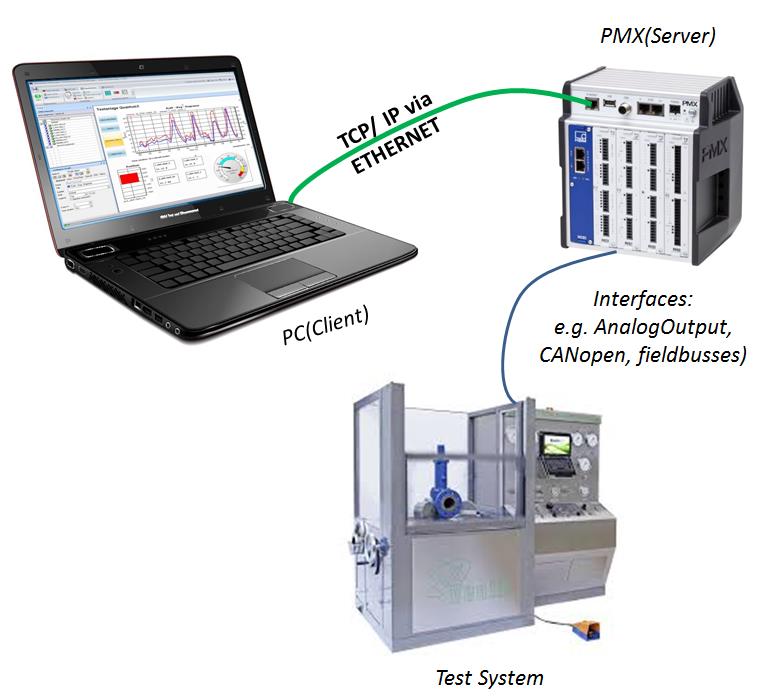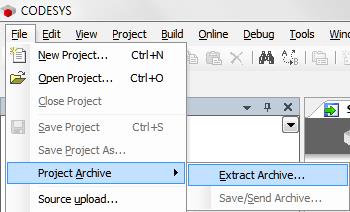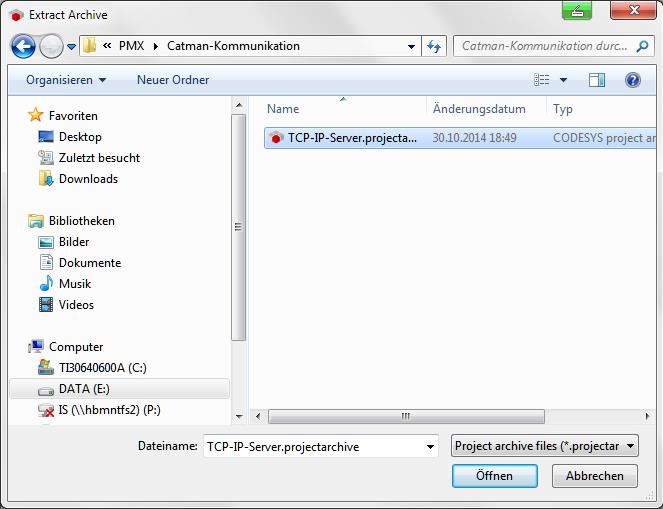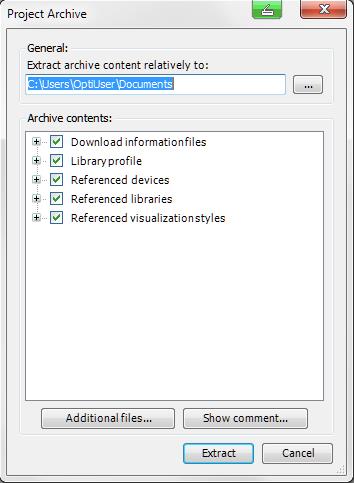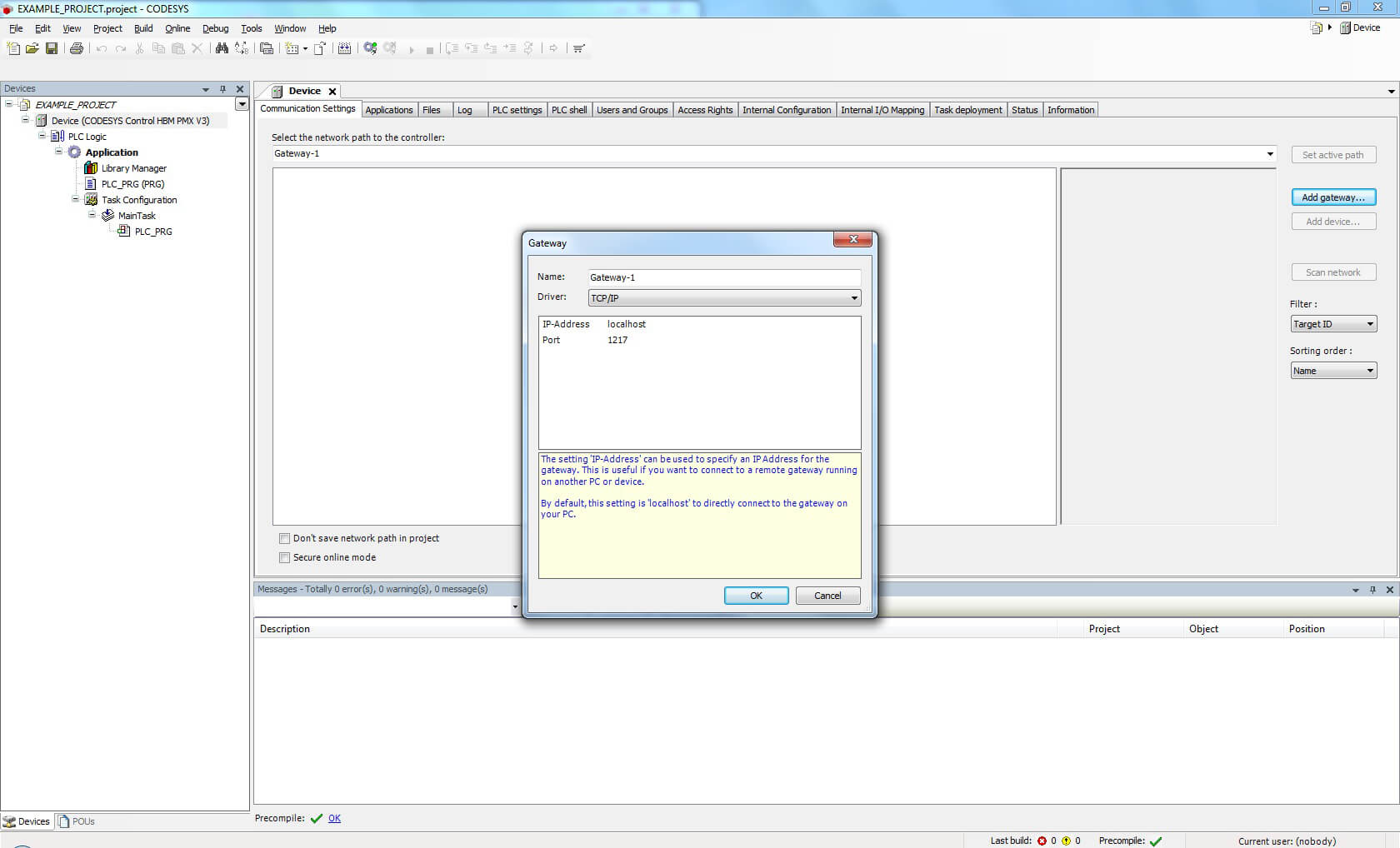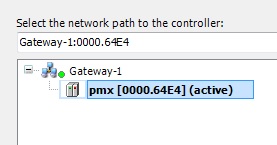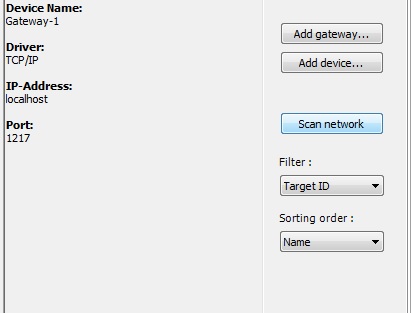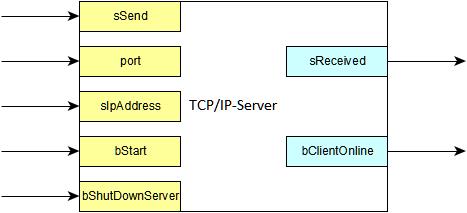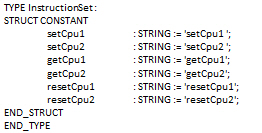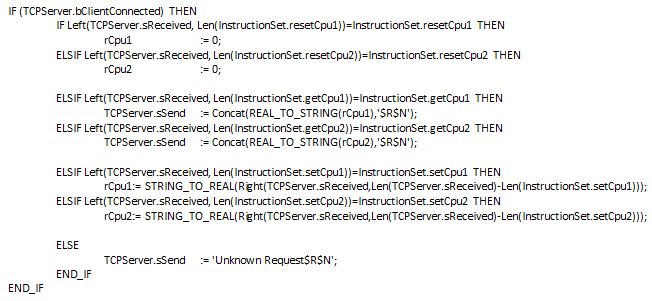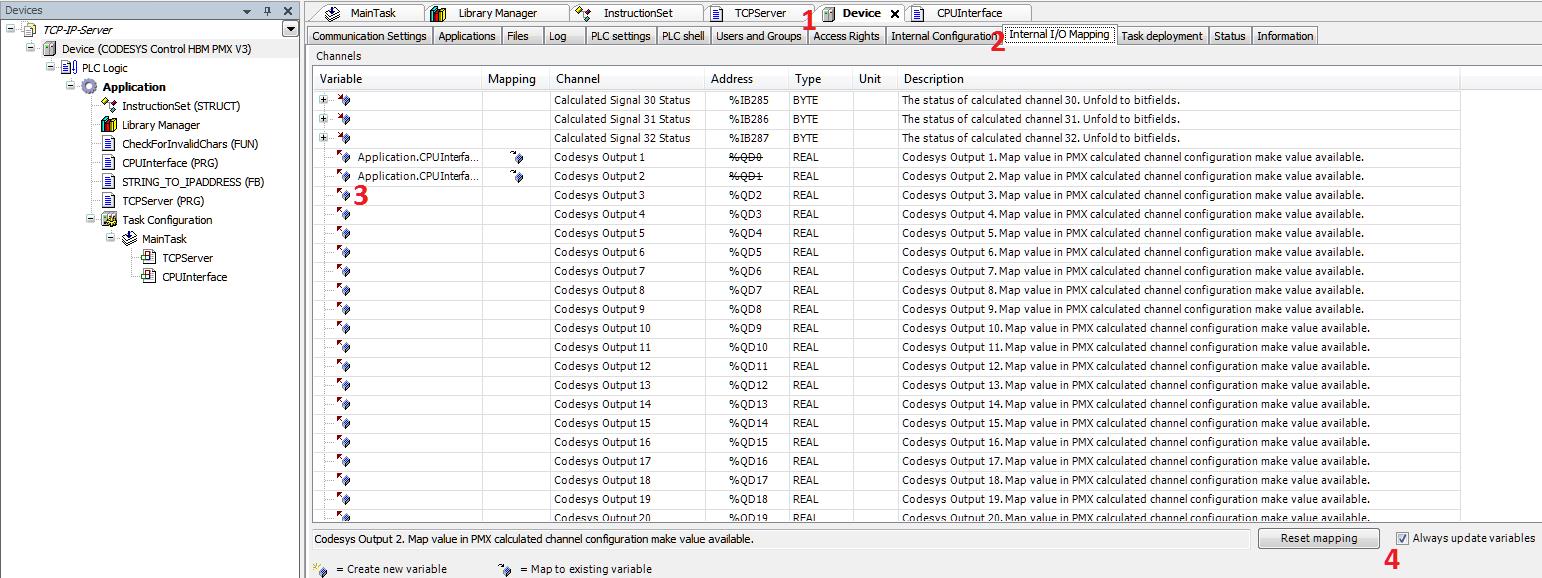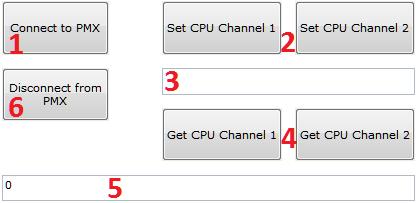Estas instrucciones describen cómo crear una aplicación CODESYS para PMX. Se da por supuesto que el usuario tiene conocimientos básicos de CODESYS. Los usuarios avanzados pueden adoptar otros planteamientos. Para más información se pueden consultar los ejemplos incluidos de forma predeterminada en la instalación del paquete de PMX, o utilizar la ayuda en línea del paquete.
Los archivos necesarios se encuentran en el CD “PMX CODESYS” que se suministra con los equipos PMX que contienen CODESYS; también pueden descargarse de la página de soporte de hbm.com.
En este ejemplo concreto, PMX se utiliza como servidor TCP/IP, y se crea una comunicación con catman AP, de HBM.
catman AP permite asignar canales de CPU mediante comandos personalizados; por ejemplo, para modificar puntos de consigna en PID o similares. De este modo, se pueden crear sistemas de control automatizado sencillos mediante PMX.
La funcionalidad básica del servidor TCP/IP de PMX se explica en los consejos de utilización correspondientes de HBM. Las manipulaciones en los strings de este ejemplo se han llevado a cabo utilizando las librerías OSCAT suministradas (www.oscat.de). En lo que respecta a PMX, el ejemplo afecta fundamentalmente al servidor TCP/IP y a la interfaz con la CPU. Las funciones de comunicación en el PC se implementan por medio de los scripts de catman Easy.